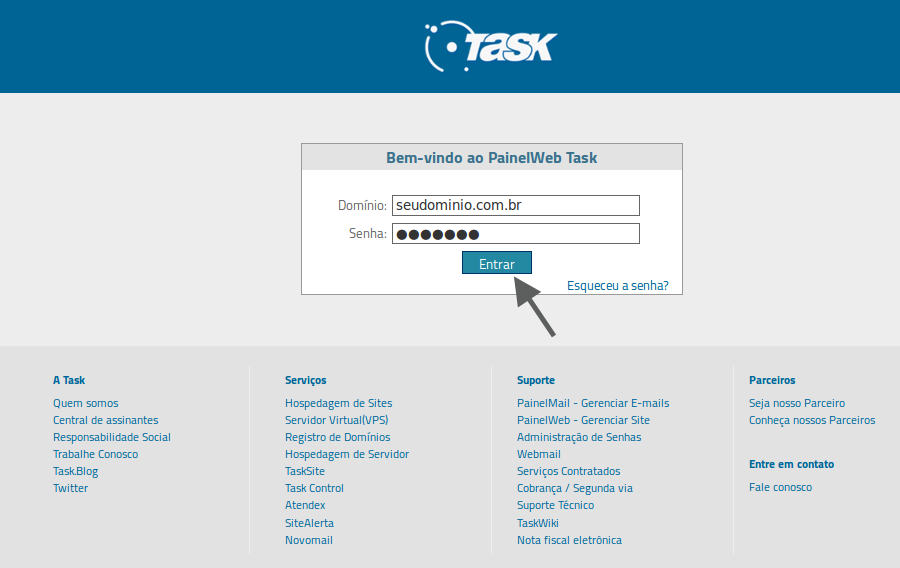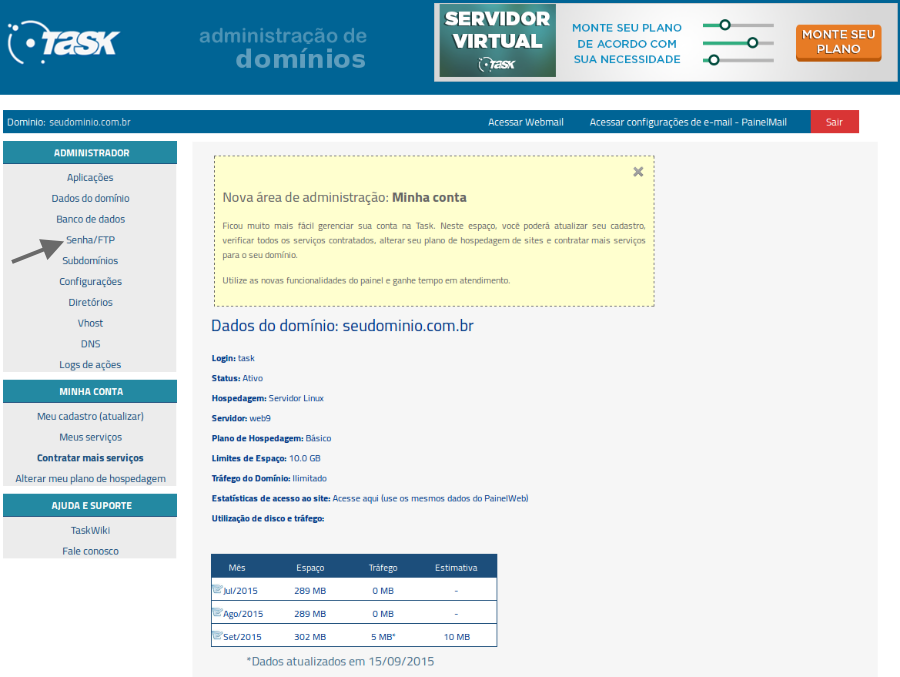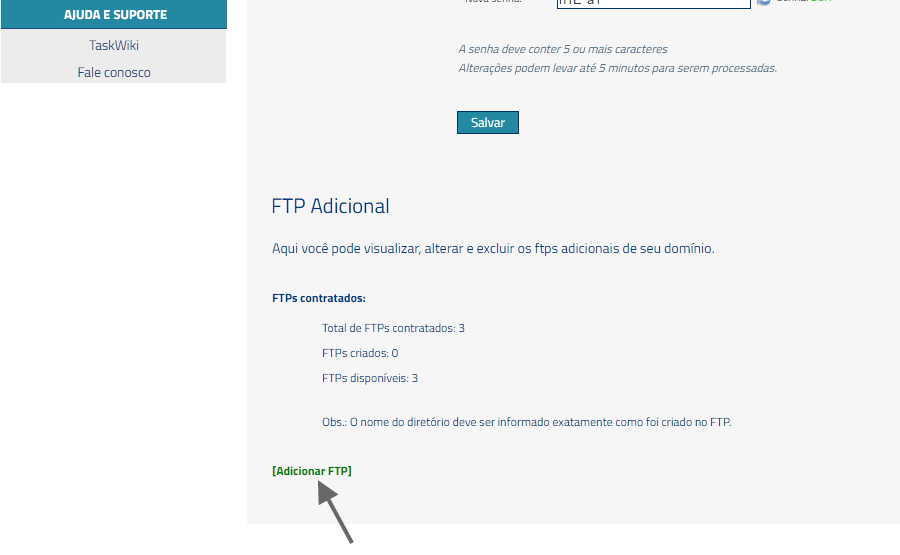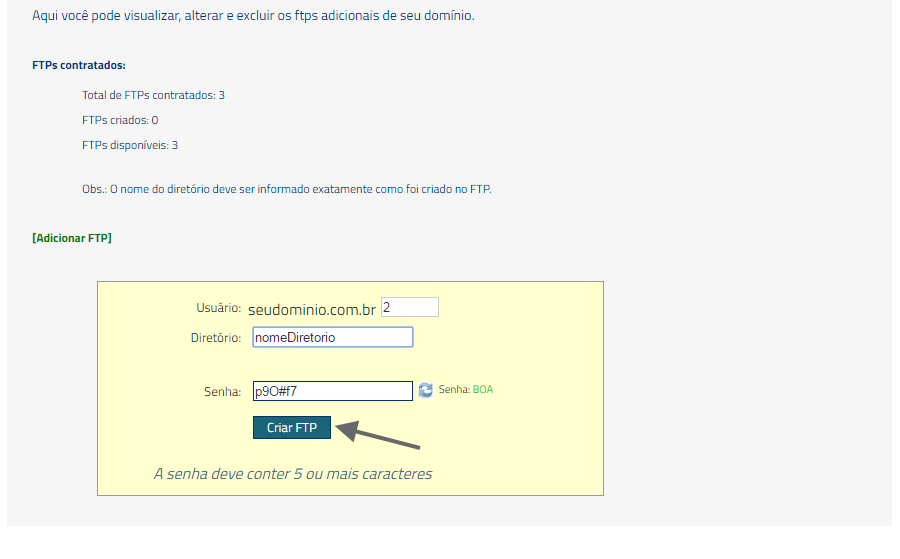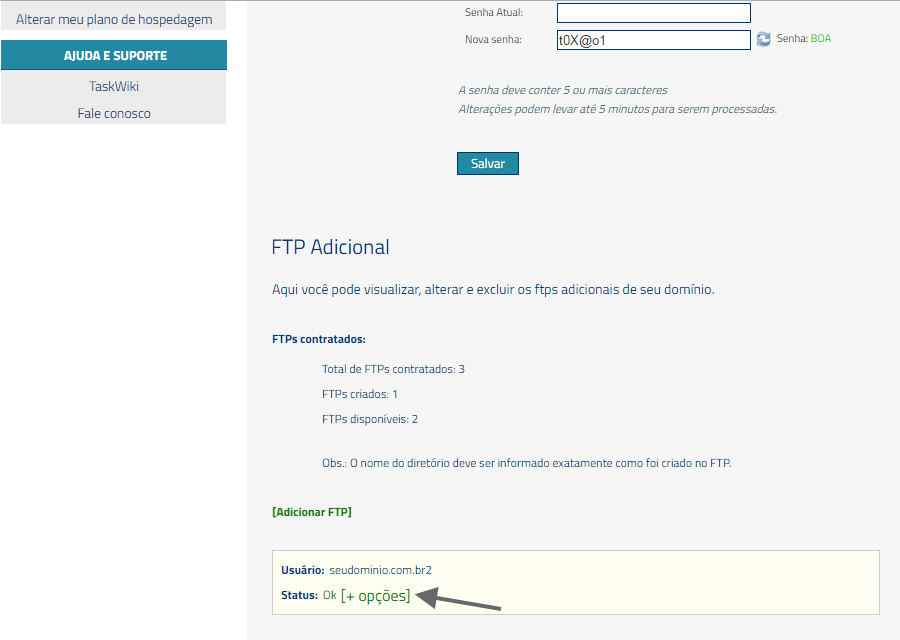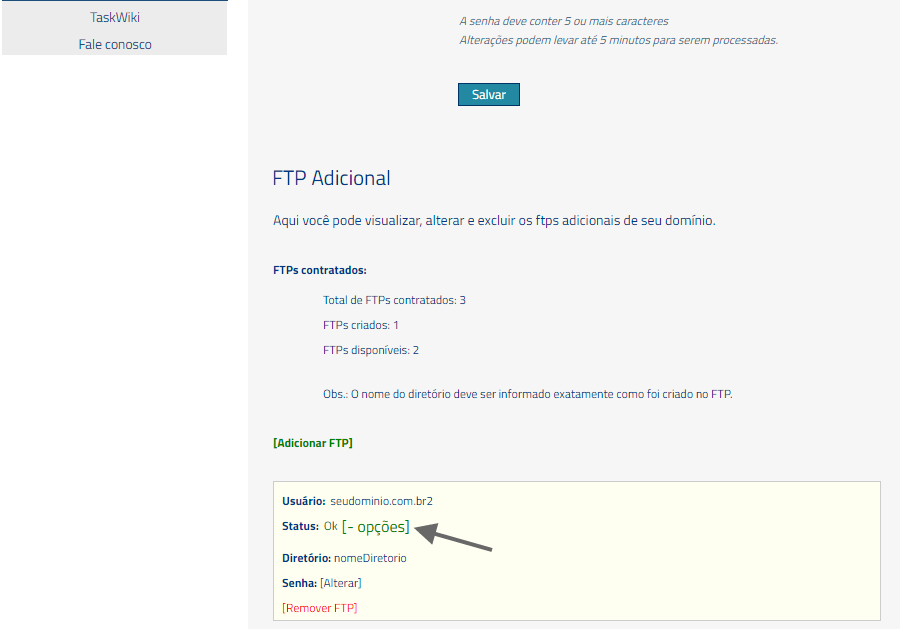Mudanças entre as edições de "Criar FTP Adicional"
| Linha 41: | Linha 41: | ||
| − | [[Arquivo:elipse_6.png]] | + | [[Arquivo:elipse_6.png]] Assim que no '''Status''' for alterado para '''"Ok"''', será apresentado o ícone '''[+ opções]'''. Conforme abaixo: |
| + | |||
| + | |||
| + | [[Arquivo:FTPAdd7.png]] | ||
| + | |||
| + | |||
| + | [[Arquivo:elipse_7.png]] Ao clicar no ícone '''[+ opções]''', é possível alterar a senha ou remover o '''"FTP Adicional"''':<br> | ||
[[Arquivo:FTPAdd6.png]] | [[Arquivo:FTPAdd6.png]] | ||
Edição das 12h45min de 26 de março de 2016
|
É possível criar FTP adicional, e a quantidade depende do plano contratado. Siga os procedimentos abaixo para criar FTP adicional:
| |